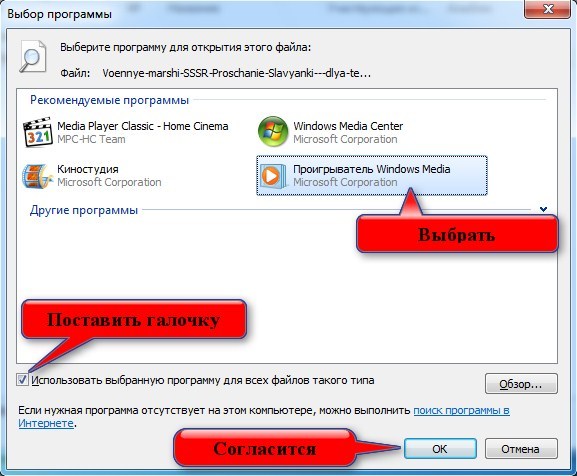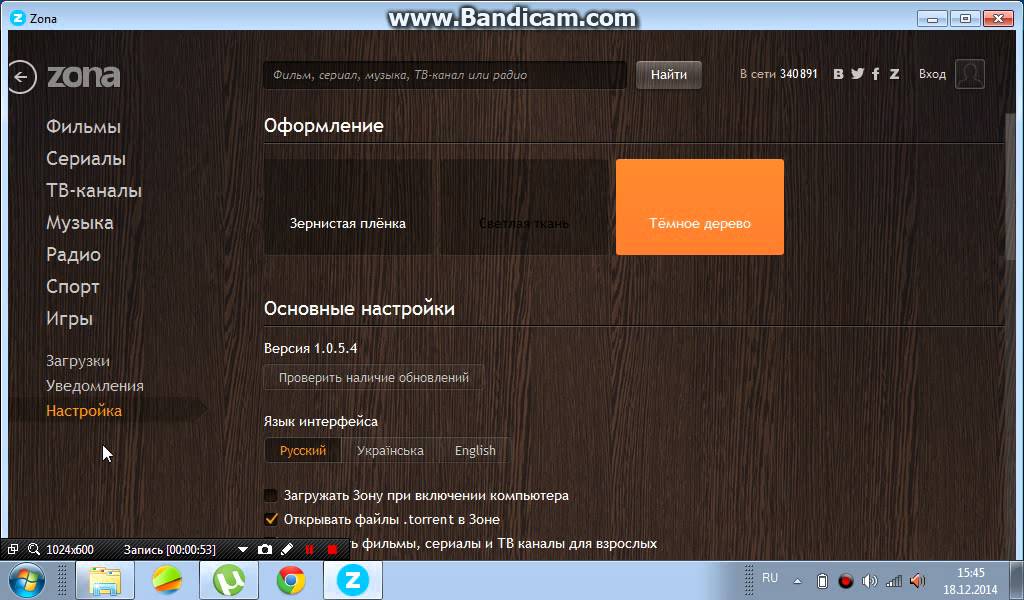Почему на компьютере не открывается программа зона: Зона не запускается. Что делать? | MyDiv
Содержание
Зона не запускается. Что делать? | MyDiv
01.05.2014
Почти полный перечень причин по которым может не запускаться программа Zona от наиболее простых, до глобальных. Внимательное следование этому списку помогает устранить проблемы с запуском программы в 99% случаев.
1. Если Zona вообще не запускается
Возможно это проблемы совместимости. Иногда возникают в Windows 8. Для устранения достаточно кликнуть правой клавишей на ярлык Zona и выбрать в выпадающем меню пункт «Исправление проблем с совместимостью» (см. скриншот), после чего согласиться с рекомендованными параметрами.
2. Если после запуска Зона вообще ничего не качает
Нужно проверить не блокирует ли её встроенный в систему (или установленный Вами) файрвол. Для этого нужно зайти в меню «Пуск – Панель управления», выбрать там пункт «Брэндмауэр Windows». Вариантов действий два – просто отключить его (показано на скриншотах) или добавить программу Zona в исключения (как это сделать – Гугль в помощь).
Если у Вас установлен сторонний файрвол – попробуйте временно отключить его на время экспериментов, чтобы понять в нем ли причина, а потом уже, при необходимости, искать как добавить ZOna в исключения Вашего файрвола.
3. Радикальное решение. Переустанавливаем Zona и Java
Попробуйте обновить установленную на компьютере платформу Java (которая нужна для корректной работы программы Zona), да и сам клиент Zona обновить до последней версии, предварительно подчистив всех «хвосты».
а) Полностью удалите и Java и Zona через «Пуск – Панель управления – Установка и удаление программ» (в Windows 7 этот пункт называется «Программы и компоненты»).
б) После этого откройте в проводнике служебную папку программы Zona и полностью удалите её содержимое. Для этого откройте проводник и в адресную строку введите %AppData%/Zona и нажмите Enter.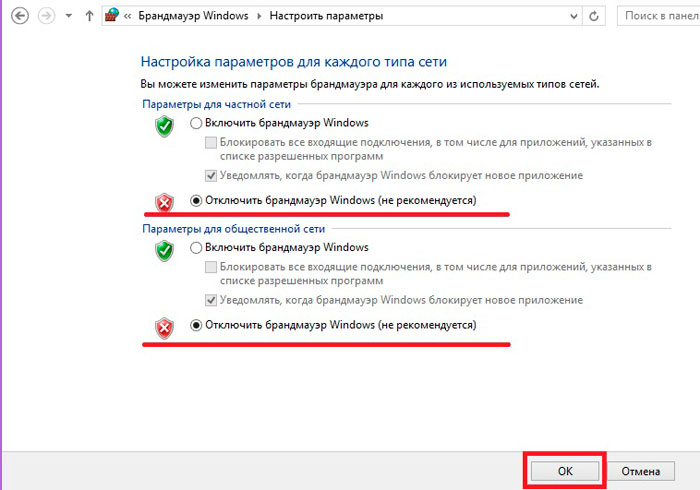 В открывшейся папке выделите все содержимое и удалите (адресная строка, путь, а так же файлы и папки, которые нужно удалить показаны на скриншоте).
В открывшейся папке выделите все содержимое и удалите (адресная строка, путь, а так же файлы и папки, которые нужно удалить показаны на скриншоте).
После этого последовательно скачайте и установите:
- последнюю версию Java;
- последнюю версию Zona.
P.S. Иногда я встречаю на сайтах рекомендации просто удалить клиенты Java и Zona, после чего начинать установку Zona, которая должна автоматически определить отсутствие Java на компьютере и установить её. В теории это звучит красиво, однако практический эксперимент на компьютере с Windows 8 закончился неудачей – Zona не смогла установить Java и в следствии этого прекратила свою установку с сообщением об ошибке. Поэтому лучше весь процесс проделать вручную, как и описано в пункте 3.
92
16
Гость написал(а):
Супер, настроила сама!!! Спасибо!!!
Гость написал(а):
Спасибо большое, третий совет помог.
дима написал(а):
Не один из ваших советов не помог
Гость написал(а):
зона была установлена на смарт приставку два года назад, после последнего обновления не открываются фильмы, ЭТО НЕ НА ПК А НА СМАРТ ПРИСТАВКЕ, удалял и устанавливал снова не помогает, помогите, было нормальное приложение теперь г.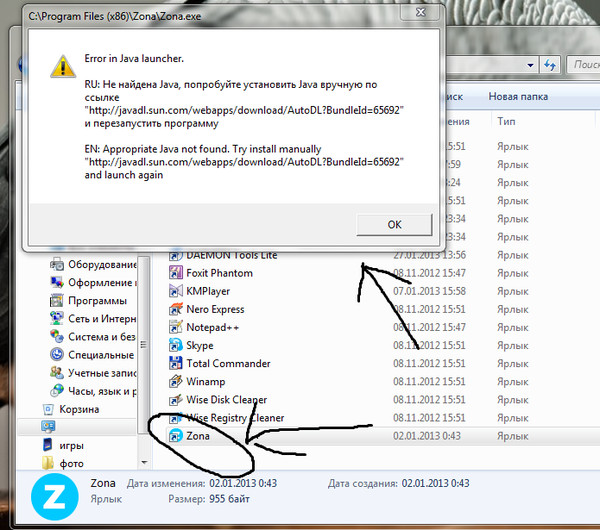 ..
..
Гость написал(а):
Добрый вечер, вообщем у меня такая проблема я переустановил Windows и начал качать зону , ну всё скачало и на установке зоны может висеть часами , только до половины доходит и застывает
Гость написал(а):
Добрый день.У меня такая проблема все фильмы которые запуская в разрешении выше 1920х1080 то звук есть а картинки нет.Как исправить?
Гость написал(а):
у меня зона не грузит фильмы и загрузки радио не все слушать можно подскажите что делать
Смотреть все сообщения
Оставить комментарий
Не запускается Zona
Содержание
- Решаем проблемы с запуском Zona
- Способ 1: Проверка совместимости
- Способ 2: Отключение брандмауэра Windows
- Способ 3: Отключение антивируса
- Способ 4: Обновление или переустановка Java
- Способ 5: Очистка локальных файлов софта
- Вопросы и ответы
Торрент-клиент под названием Zona — одна из самых популярных программ для скачивания различных файлов со своей встроенной библиотекой. Именно из-за наличия каталога многие пользователи и выбирают данный софт. Однако иногда некоторые юзеры после установки Зоны сталкиваются с возникновением различных неполадок, которые связаны с невозможностью запуска ПО. Существует несколько раздражителей, способных вызвать подобные трудности, поэтому их требуется обнаружить и оперативно исправить. Как раз этой теме и будет посвящена наша сегодняшняя статья.
Именно из-за наличия каталога многие пользователи и выбирают данный софт. Однако иногда некоторые юзеры после установки Зоны сталкиваются с возникновением различных неполадок, которые связаны с невозможностью запуска ПО. Существует несколько раздражителей, способных вызвать подобные трудности, поэтому их требуется обнаружить и оперативно исправить. Как раз этой теме и будет посвящена наша сегодняшняя статья.
В большинстве случаев возникновение неполадок с работоспособностью Zona связано с отсутствием или неправильной работой системных компонентов. Реже сбои случаются из-за ошибок при инсталляции. Поэтому начать исправление стоит с разбора самой частой неполадки, но при этом важно использовать наиболее простой и действенный метод. Поэтому давайте приступим к дальнейшим инструкциям по порядку.
Способ 1: Проверка совместимости
Не всегда юзеры используют на компьютере последнюю версию операционной системы — Windows 10. Сейчас еще многие обладают Виндовс 7. Поэтому в таких случаях первоочередно решается проблема с совместимостью. Само средство исправления подобной неполадки является встроенным в систему и запустить его можно так:
Само средство исправления подобной неполадки является встроенным в систему и запустить его можно так:
- Щелкните правой кнопкой мыши по ярлыку или исполняемому файлу Zona, затем в отобразившемся контекстном меню выберите «Исправление проблем с совместимостью».
- Ожидайте завершения сканирования, которое будет запущено в автоматическом режиме.
- Далее будет предложено выбрать один из режимов диагностики. Мы предлагаем задействовать вариант «Использовать рекомендованные параметры».
- Теперь требуется проверить программу, чтобы убедиться в том, что она работает после автоматического внесения изменений в плане запуска в режиме совместимости. Для тестирования нажмите на соответствующую кнопку.
- Если программа была успешно запущена, щелкните по «Да, сохранить эти параметры для программ». Когда проблема осталась, понадобится нажать на «Нет, попытаться использовать другие параметры».
- Выберите один из предложенных вариантов, если вы раньше использовали Zona на другом компьютере или наблюдаете неполадки с отображением содержимого.

- После этого следуйте показываемым в окне инструкциям, чтобы закончить устранение проблем с совместимостью.
К сожалению, выполнение данного метода не всегда заканчивается успешным исправлением неполадок, тем более в тех случаях, когда вызваны они вовсе не проблемами с совместимостью. Однако использовать стандартное средство можно быстро, не прикладывая особых усилий, поэтому мы и разобрали этот вариант в качестве первого.
Способ 2: Отключение брандмауэра Windows
Брандмауэр Windows или межсетевой экран — встроенное по умолчанию в ОС средство, отвечающее за фильтрацию входящего и исходящего трафика. Изначально в этот инструмент уже встроены определенные параметры, автоматически блокирующие действия разного софта, пытающегося получить доступ к интернету. По случайному стечению обстоятельств и Зона может попасть в этот черный список. Чтобы этого не произошло во время инсталляции ПО, нужно ставить галочку напротив пункта «Добавить в исключения брандмауэра», как это показано на скриншоте ниже.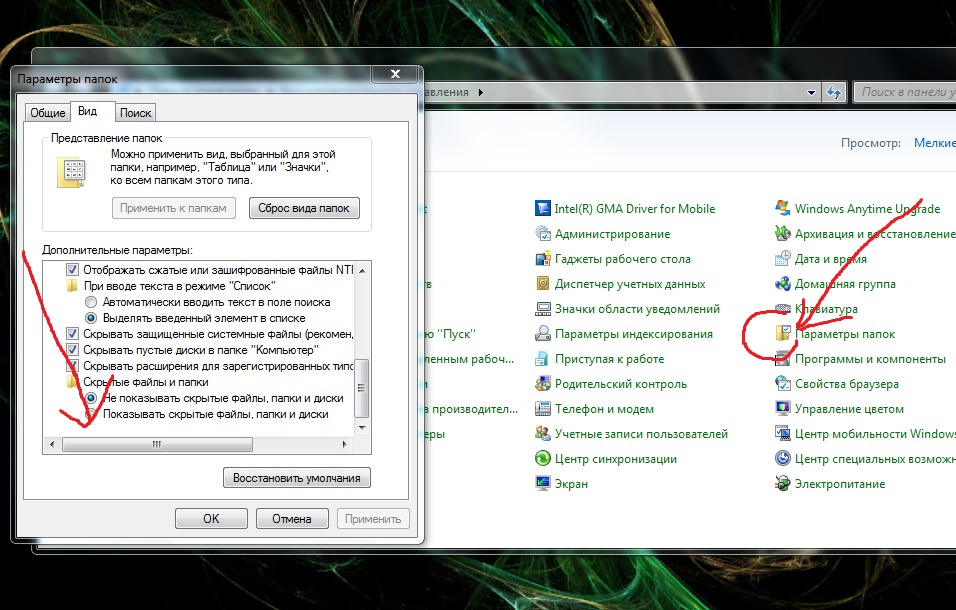 Если этого не происходило, придется на время отключать межсетевой экран, чтобы проверить, действительно ли это он мешает корректному запуску приложения.
Если этого не происходило, придется на время отключать межсетевой экран, чтобы проверить, действительно ли это он мешает корректному запуску приложения.
Подробнее: Отключение брандмауэра в Windows 7 / Windows 8 / Windows 10
Если вдруг окажется, что старту Zona мешает стандартный брандмауэр, его можно оставить в выключенном состоянии или самостоятельно добавить ПО в список исключений, используя настройки защитника. Детальнее об этом читайте в другом нашем материале, перейдя по ссылке далее.
Читайте также: Добавляем программу в исключения в брандмауэре Windows 10
Способ 3: Отключение антивируса
Разработчики рассматриваемого программного обеспечения на своем сайте заявляют, что хоть их продукция и прошла тщательную проверку на наличие вредоносных файлов, некоторые антивирусы все еще считают ее опасной и автоматически блокируют выполнение запуска. Это и приводит к тому, что Zona просто не включается. Обнаруживается эта ошибка достаточно просто — путем отключения установленной защиты.
Подробнее: Отключение антивируса
По аналогии с брандмауэром здесь действует то же самое правило. Если вдруг окажется, что в неисправностях Зоны виноват именно антивирус, его можно навсегда отключить, а лучше всего добавить софт в исключения, чтобы защитный инструмент на него вообще никак не реагировал. Все необходимые инструкции по этой теме ищите в статье по ссылке ниже.
Подробнее: Добавление программы в исключения антивируса
Способ 4: Обновление или переустановка Java
Приложение Zona напрямую связано с языком программирования Java, а также для своей корректной работы нуждается в установленной версии дополнений на компьютере. Конечно, во время инсталляции отображается пункт, который свидетельствует о параллельной установке Java, однако он не предусматривает обновление или исправление существующих ошибок. Потому все действия требуется выполнять самостоятельно. Если вы еще не установили Java, тогда перейдите по представленной ниже ссылке, чтобы сделать это, а после инсталляции попробуйте снова запустить Zona.
Скачать последнюю версию Java
Теперь давайте рассмотрим тот случай, когда у вас уже инсталлирована рассматриваемая библиотека, однако ее версия несовместима с Zona. В таком случае потребуется вручную установить обновления, что происходит так:
- Откройте «Пуск» и через поиск отыщите приложение «Панель управления».
- В нем отыщите раздел под названием «Java» и откройте его.
- В открывшемся окне выберите вкладку «Update».
- Внизу отыщите кнопку «Update Now» и нажмите по ней.
- Подтвердите установку найденных обновлений.
- Ожидайте окончания инсталляции. При этом учтите, что все файлы будут загружены с интернета, поэтому не прерывайте связь с сетью.
- После успешной инсталляции вы получите соответствующее уведомление.
Способ 5: Очистка локальных файлов софта
При установке Zona в определенной системной папке формируется отдельная директория, куда помещаются конфигурационные и прочие объекты, отвечающие за применение параметров и нормальную работу софта. Иногда случаются такие ситуации, что трудности с запуском заключаются именно в том, что какой-то из файлов не был установлен или это произошло не совсем правильно. Узнать, какой это был файл, практически невозможно, из-за чего просто проще выполнить очистку директории и доверить софту повторно инсталлировать данные компоненты.
Иногда случаются такие ситуации, что трудности с запуском заключаются именно в том, что какой-то из файлов не был установлен или это произошло не совсем правильно. Узнать, какой это был файл, практически невозможно, из-за чего просто проще выполнить очистку директории и доверить софту повторно инсталлировать данные компоненты.
- Откройте утилиту «Выполнить» (Win + R). В поле ввода вставьте команду
%AppData%и нажмите на клавишу Enter. Откроется соответствующая директория, где следует найти раздел «Zona». - Перейдите в него и удалите абсолютно все присутствующие файлы.
- Повторно попытайтесь запустить приложение. На экране должно появиться небольшое окно с надписью «Открывается», а затем она сменится на «Обновляется».
- Если все прошло успешно, софт успешно запустится, а содержимое папки, откуда происходило обновление, будет снова заполнено уже рабочими файлами.
Перечисленные выше методы должны помочь справиться с возникшей неполадкой при запуске Zona. Однако иногда проблемы вызываются из-за того, что ПО было просто неправильно установлено. Решить их можно только путем переустановки. С инсталляцией вы справитесь самостоятельно, а вот с инструкцией по полному удалению и очищению «хвостов» советуем ознакомиться в другой нашей статье, переход к которой осуществляется нажатием на указанную ниже ссылку.
Однако иногда проблемы вызываются из-за того, что ПО было просто неправильно установлено. Решить их можно только путем переустановки. С инсталляцией вы справитесь самостоятельно, а вот с инструкцией по полному удалению и очищению «хвостов» советуем ознакомиться в другой нашей статье, переход к которой осуществляется нажатием на указанную ниже ссылку.
Подробнее: Полное удаление программы Zona
Невозможно изменить часовой пояс в Windows 10
спросил
Изменено
2 года, 8 месяцев назад
Просмотрено
73 тысячи раз
Я использую Windows 10 Pro. Мой часовой пояс — Иерусалим, но мне нужно изменить его на восточный, чтобы протестировать программу, над которой я работаю.
Часовой пояс не изменится. Пробовал:
- Из часов/календаря, когда меняю — меняется обратно.

- Из панели управления — Дата и время, «Изменить часовой пояс…» — когда я нажимаю «Сохранить», я получаю сообщение «Произошла ошибка — ваши изменения не могут быть сохранены».
- Как встроенный администратор из командной строки с помощью tzutil — получаю сообщение «Недостаточно прав для установки текущего часового пояса».
Раздел реестра TimeZoneInformation имеет полный доступ для администраторов
Администраторы перечислены в локальной настройке безопасности «Изменить часовой пояс»
Есть предложения?
- windows-10
- часовой пояс
1
Windows 10 Домашняя может попасть в состояние, когда администратору требуется изменить часовой пояс, даже если групповая политика отсутствует. Мне удалось запустить tzutil в качестве стандартного пользователя с повышенными привилегиями через UAC (в отличие от использования учетной записи администратора, которую пробовал ОП).
Откройте консоль администратора ( Windows+X , A ).

Введите
tzutil /l, чтобы получить список возможных часовых поясов.Скопируйте нужный в буфер обмена и вставьте в кавычки после
tzutil /s, например:tzutil /s "Стандартное тихоокеанское время"
4
Проблема, с которой мы столкнулись, была связана с программным обеспечением для мониторинга/фильтрации Интернета Qustodio, которое было установлено на машине. Мы удалили его.
Если Qustodio когда-нибудь решит эту проблему — программное обеспечение отказывает администратору в возможности изменить часовой пояс — мы будем рады установить его снова.
2
Вероятно, у вас установлено осеннее обновление, которое добавляет функцию «автоматическая установка часового пояса». Просто отключите эту функцию на странице настроек даты и времени (не на классической панели управления), и вы сможете установить часовой пояс вручную.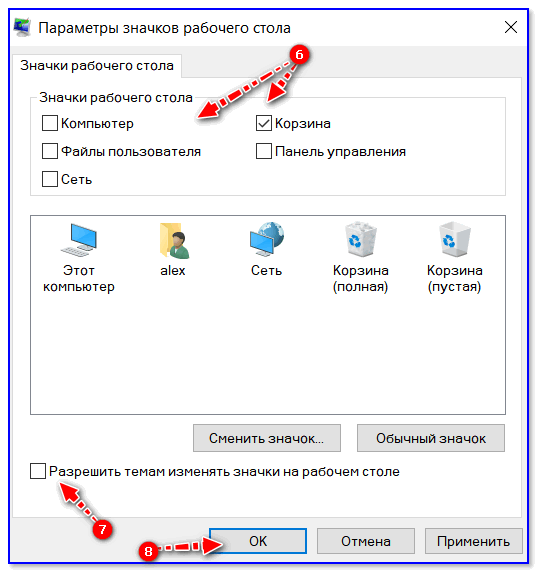
Если у вас по-прежнему возникают проблемы или ручной выбор часового пояса отключен, даже если вы отключили автоматическую функцию, возможно, у вас настроена политика «Изменение часового пояса». Проверьте действующие локальные и/или доменные групповые политики.
1
Если Qustodio вызывает проблему, вот что сработало на моем ПК:
(Предполагая, что у вас есть административный контроль над приложением)
- Щелкните правой кнопкой мыши значок Qustodio.
- Выберите Временно отключить (дайте 15 минут или сколько угодно)
- Измените свой часовой пояс в Windows в обычном режиме
- Перезагрузитесь, чтобы убедиться, что он завис
Однако лучший способ избежать этой проблемы — убедиться, что вы правильно установили часовой пояс перед установкой Qustodio. Что я забыл сделать в этот раз.
Причина, по которой Qustodio делает это, заключается в том, что у него есть родительский контроль, который управляет окнами времени доступа для учетных записей пользователей на ПК. (Поэтому, если бы пользователь мог изменить часовой пояс, он мог бы обойти этот элемент управления.)
(Поэтому, если бы пользователь мог изменить часовой пояс, он мог бы обойти этот элемент управления.)
0
Ошибка при попытке изменить часовой пояс в Windows: «Невозможно продолжить. У вас нет разрешения на выполнение этой задачи».
спросил
Изменено
9 месяцев назад
Просмотрено
98 тысяч раз
Похоже, что установка Windows 8 поверх XP не дает возможности выбрать языковой стандарт и другие параметры -- у меня восстановлена правильная раскладка клавиатуры, и я могу изменить языковой стандарт системы на Великобританию, но система не позволяет мне теперь изменить часовой пояс - выбор опции, чтобы попытаться сделать это в панели управления, дает мне следующую ошибку:
Дата и время
Невозможно продолжить
Вы не имеют разрешения на выполнение этой задачи. Обратитесь за помощью к администратору вашего компьютера.
Обратитесь за помощью к администратору вашего компьютера.
[OK]
windowswindows-8windows-server-2012языковой стандартчасовой пояс
1
У меня не сработало следующее:
* Добавьте группу «Пользователи» в «Администрирование» > «Локальная политика безопасности» > «Параметры безопасности» > «Локальные политики» > «Назначение прав пользователя» > «Изменить часовой пояс».
После перезагрузки я так и не смог изменить часовой пояс. Я решил это, используя вместо этого Powershell.
Вот как я решил это на сервере Windows 2012 R2:
Скачал Powershell версии 5.1 и установил его на сервер.Перезагрузка сервера.Откройте Powershell с помощью «Запуск от имени администратора»Команда запуска:
Set-TimeZone "Стандартное время Западной Европы"
2
Похоже, что по какой-то причине моя установка не предоставила никому и ни одной группе прав на изменение часового пояса.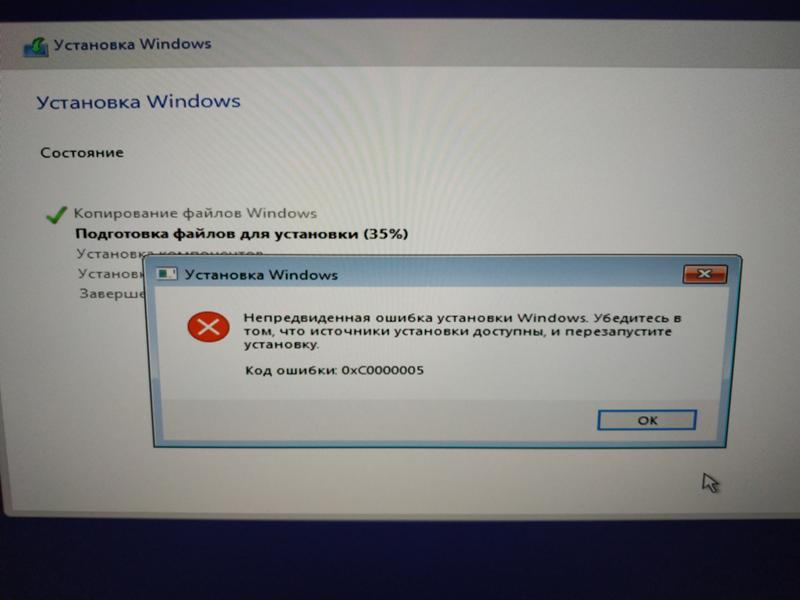 Я должен был:
Я должен был:
Перейти на рабочий столОткройте панель чудо-кнопок ( Win + c , переместите мышь в нижний правый угол или проведите пальцем справа)Выберите Панель управленияПерейти к просмотру значковПерейти к папке Административные инструментыВыполнить Локальная политика безопасностиРазверните раздел Локальные политики и нажмите Назначение прав пользователяДвойной щелчок по Изменить часовой пояс разрешениеДобавить локальную группу администраторов .ПерезагрузкаИзменить часовой пояс обычным способом
(В более поздних версиях Windows вы можете просто открыть меню «Пуск» и ввести Local Security Policy , чтобы перейти к шагу 6.)
4
Для меня это не имеет смысла, но следующая конфигурация устранила проблему на моем ноутбуке с Win10, который был обновлен с Win7 или Win8 (забудьте с какой). Моя учетная запись уже была в локальной группе администраторов, которой уже была предоставлена такая же конфигурация:
Моя учетная запись уже была в локальной группе администраторов, которой уже была предоставлена такая же конфигурация:
Добавьте группу пользователей в «Администрирование» > «Локальная политика безопасности» > «Параметры безопасности» > «Локальные политики» > «Назначение прав пользователя» > «Изменить часовой пояс».
Подробные пошаговые инструкции см. на сайте «Дата и время — невозможно продолжить» на сайте ответов Проблема решена .
2
Просто запустите командную строку с учетными данными администратора и запустите это:
C:\Windows\System32>timedate.cpl
Установите время по своему усмотрению.
Используйте поиск Windows для поиска "timedate.cpl". затем щелкните его правой кнопкой мыши и выберите «создать ярлык». вы получите сообщение о том, что Windows не может создать там ярлык. Он спросит вас, хотите ли вы вместо этого создать ярлык на рабочем столе. нажмите да (или принять или что-то еще). Щелкните правой кнопкой мыши ярлык на рабочем столе. Выберите «Запуск от имени администратора» (или любой другой точный вариант. На нем есть щит. Просто нажмите на него). Затем вы можете изменить время и дату по своему усмотрению.
Щелкните правой кнопкой мыши ярлык на рабочем столе. Выберите «Запуск от имени администратора» (или любой другой точный вариант. На нем есть щит. Просто нажмите на него). Затем вы можете изменить время и дату по своему усмотрению.
2
Чтобы изменить текущий часовой пояс, выполните следующие действия:
1. На начальной странице нажмите «Настройки», а затем нажмите «Дополнительные настройки ПК»:
2. Далее перейдите в «Общие» и выберите новый часовой пояс из раскрывающегося списка.
2
Похоже, что у некоторых людей возникли проблемы с Windows 8 Consumer Preview и настройками времени, в том числе и у меня. (Полезно знать, что вы не одиноки!)
Я починил свой, но не уделял должного внимания конкретным шагам. Я просто помню, как вернулся к своей Панели управления, Дата и время СНОВА, и во второй или третий раз это заняло, установило, сработало и больше не доставляло мне проблем.
0
Создайте новую учетную запись и установите для нее администратора
2.